Vergleichs- und speicherspezifische Einstellungen vornehmen
Konfigurieren Sie die Einstellungen:
- für den Vergleich in den Bereichen Diese Dateien vergleichen, Diese Dateien nicht vergleichen und Erkennung von Änderungen
- für das Speichern der Dateien in den Bereichen Diese Dateien speichern, Diese Dateien nicht speichern und Speichereinstellungen
In den Spalten aller Bereiche können folgende Einstellungen vorgenommen werden.
Abbildung: Modul Komponententyp, Diese Dateien vergleichen, Spalten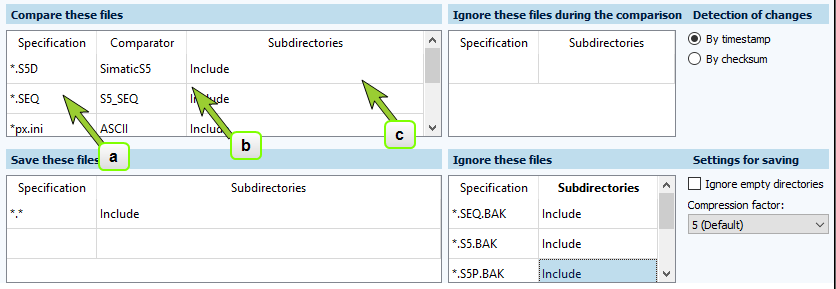
- Spalte Spezifikation:
- Klicken Sie eine Zelle an und geben Sie den gewünschten Wert ein.
- Spalte Vergleicher:
- Klicken Sie in eine Zelle.
- Ein Dropdownmenü wird aktiviert.
- Wählen Sie den gewünschten Vergleicher aus (die Vorauswahl springt zu dem Buchstaben, den Sie eingeben).
- Spalte Unterverzeichnisse:
- Klicken Sie eine Zelle an und aktivieren Sie das Dropdownmenü.
- Wählen Sie eine der Optionen Einschließen oder Nicht einschließen aus.
Bei Dateitypen kann der Platzhalter * verwendet werden (z.B. *.txt).
Es können auch Dateinamen festgelegt werden (z.B. info.txt).
Bei Teilen von Dateinamen kann für mehrere Zeichen der Platzhalter * und für ein Zeichen der Platzhalter ? verwendet werden (z.B. *_info_???.txt).
Dateien/Dateitypen, die nicht ausdrücklich als zu vergleichen/speichern eingestellt sind, werden nicht verglichen/gespeichert. Werden keine Dateien verglichen, können neue Versionen nur als Version ohne Unterschied erstellt werden. Werden keine Dateien gespeichert, ist das Erstellen neuer Versionen nicht möglich.
Sollen leere Verzeichnisstrukturen nicht in Versionen gespeichert werden, aktivieren Sie unter Speichereinstellungen das Kontrollkästchen Leere Verzeichnisse ignorieren
Bei widersprüchlichen Regeln werden die entsprechenden Dateien nicht verglichen/gespeichert.
Beispiele:
| Betroffene Dateien | Aktion | |
|---|---|---|
| Vergleichen | Speichern | |
| Alle TXT-Dateien | Unter Diese Dateien vergleichen *.txt eintragen Unterverzeichnisse einschließen |
Unter Diese Dateien speichern *.txt eintragen Unterverzeichnisse einschließen |
| Keine TXT-Datei | Unter Diese Dateien nicht vergleichen *.txt eintragen Unterverzeichnisse einschließen |
Unter Diese Dateien nicht speichern *.txt eintragen Unterverzeichnisse einschließen |
|
Nur TXT-Dateien aus Stammverzeichnis / Keine aus Unterverzeichnissen |
Unter Diese Dateien vergleichen *.txt eintragen |
Unter Diese Dateien speichern *.txt eintragen |
|
Nur TXT-Dateien aus Unterverzeichnissen / Keine aus Stammverzeichnis |
|
|
| Alle Dateien aus dem Unterverzeichnis "UVZ" |
Unter Diese Dateien vergleichen UVZ\* eintragen |
Unter Diese Dateien speichern UVZ\* eintragen |
| Keine Dateien aus dem Unterverzeichnis "UVZ" |
Unter Diese Dateien nicht vergleichen UVZ\* eintragen |
Unter Diese Dateien nicht speichern UVZ\* eintragen |
|
Soll ich im Modul Komponententypeneditor die Erkennung von Änderungen durch Prüfung der Dateizeit oder durch Prüfung der Prüfsumme auswählen? Wie wirkt sich das auf die Systemleistung aus? Muss ich die Dateigröße beachten?
Bevor ein Detailvergleich gestartet wird, muss zuerst festgestellt werden, welche Dateien geändert wurden (es wäre Ressourcenverschwendung immer alle Dateien zu vergleichen). Die Erkennung von Änderungen über Zeitstempel benötigt weniger Zeit, da die Zeitstempel sehr schnell gelesen werden können. Allerdings gibt es eine, wenn auch geringe, Chance, dass zwei Dateien mit unterschiedlichem Inhalt den selben Zeitstempel haben. Der Vergleich über Prüfsumme ist langsamer, da es zeitaufwendiger ist, die Prüfsummen zu erstellen. Der Vorteil ist, dass der Inhalt der Dateien überprüft wird und jeder Unterschied in einer anderen Prüfsumme resultiert. Beispielszenarios Szenario 1: Der Komponententyp, den Sie gerade bearbeiten wird normalerweise für Komponenten mit großen Dateien genutzt, die nur selten geändert werden. In diesem Fall bietet über Zeitstempel die beste Leistung. Szenario 2: Der Komponententyp, den Sie gerade bearbeiten, wird normalerweise für Komponenten mit kleinen Dateien genutzt, die häufig geändert werden. In diesem Fall bietet über Prüfsumme zusätzliche Sicherheit bei einem relativ geringen Leistungsverlust. |
